常用方法就是利用数据库软件直接建库。我们以建立ACCESS数据库为例说明。ACCESS是微软公司提供的个人数据库系统,是当前最流行的数据库之一。本书所有关于数据库的实例,如不特别指出,均采用的是ACCESS类型数据库,文件后缀为“MDB”。因此学会用ACCESS建库,是您继续学习搭建之星的基础。
ACCESS是微软的“Office”套装产品之一,因此,您在利用它建立ACCESS数据库之前,必须确认计算机中安装有ACCESS系统。ACCESS套件不仅仅可以建立ACCESS类型的数据库,而且它自身也是一个数据库开发工具,可以建立查询、统计、报表打印等功能。在这里我们只是利用它的最基础的功能——建立表结构。
注意:ACCESS数据库实际上是一个MDB类型文件,便于携带,因此实际应用时在客户计算机上是不用安装ACCESS套件的。
建表步骤
第一步,启动ACCESS,在“文件”菜单中,选择“新建”项。
第二步,在“新建文件”控制面板中,选择一个“空数据库”。
接下来,将空数据库,换名后另存在需要的文件夹内,单击“创建”按钮。假定,我们建立名称为“学生库”的数据库。
第三步,在对象面板中选择对象“表”,然后,单击“使用设计器创建表”。如图1所示
 此主题相关图片如下:
此主题相关图片如下:
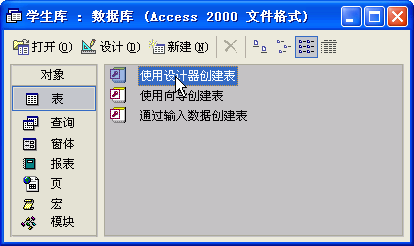
第四步,输入字段名称与数据类型。如图2所示
 此主题相关图片如下:
此主题相关图片如下:
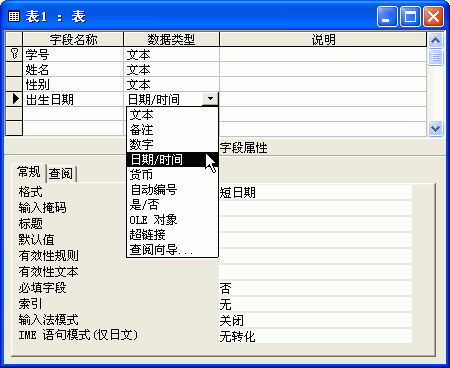
第五步,字段属性“常规”页中包含了字段的常规选项设置。
格式:数据类型具体描述。
索引:设置该字段为索引字段。包括:无、有(有重复)、有(无重复)三项。
必填字段:该字段是否必须填写。如果选择“有”,该字段内容不能为“空”。
第六步,设置主键与取消
在字段名称以及数据类型设置完毕后,可以根据实际情况,设置主键。方法是,选中字段左边按钮,击右键,弹出快速菜单,第一项即为“主键”选项。设置完毕,在字段前按钮上,显示“钥匙”图标。
主键的取消,只要把设置主键的步骤重复一遍就表示取消。
第七步,退出,保存表。
单击窗口右上角“关闭”按钮,退出“是否保存对‘表1’的设计更改”提示窗口。当然,要选择“是”。接下来,弹出保存表名称窗口,输入“基本情况”。
再次“确认”后,如果设置了主键,将正常退出。如果没有设置主键,将弹出“尚未定义主键,是否定义主键”的提示。
选择“否”按钮,表示不定义主键,所建立的表,不能与其它表建立关系。
选择“是”按钮,ACCESS系统会自动在表中新增“编号(自动编号)”字段,并将之设置成“主键”。
经过这样的设置,在“学生库”中新增了“基本情况”表。
注意:用户建立数据库的名称不能起系统可能用到的名称。例如system.mdb 是 ADO OleDB_Access 内部使用的文件,如果创建同名的数据库,可能造成不可预料的结果或系统崩溃。

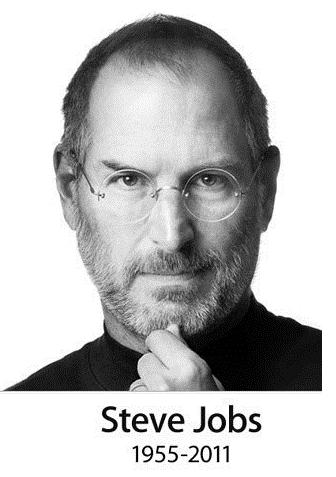
 加好友
加好友  发短信
发短信
 搭建官方
搭建官方
 Post By:2007-9-6 9:24:55
Post By:2007-9-6 9:24:55
